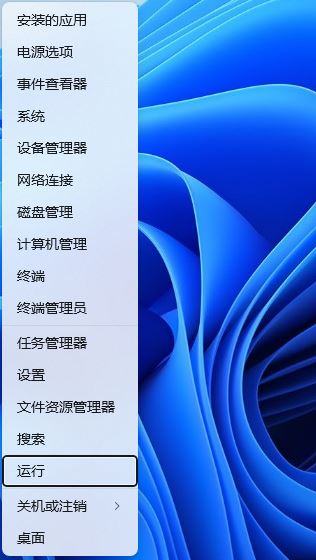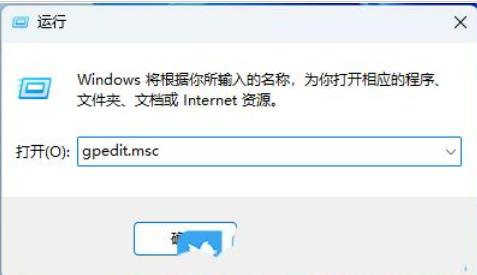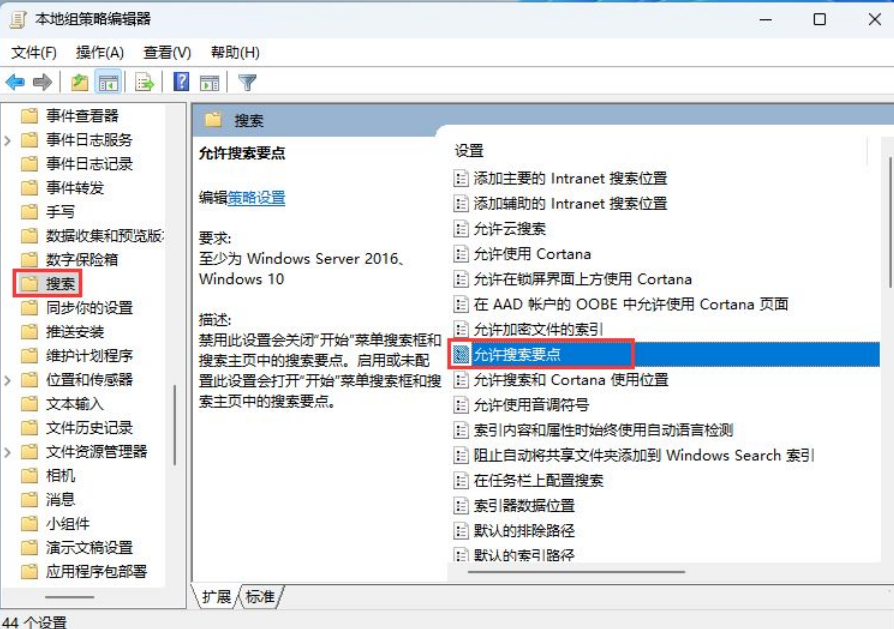win11组策略怎么关闭搜索广告?win11组策略搜索广告关闭方法
我们在用win11系统的时候,可以用组策略管理好多东西哦!最近有个小伙伴想知道怎么删掉搜索广告的组策略,今天win11教程就教大家怎么操作啦,一起来看看吧!
操作方法如下:
1、右击左下角任务栏中的“开始”,选择选项列表中的“运行”。
2、在弹出的运行窗口中,输入“gpedit.msc”,回车打开。
3、进入到本地组策略编辑器窗口后,依次点击左侧栏中的“计算机配置——管理模板——Windows 组件——搜索”,随后找到右侧中的“允许搜索要点”双击打开。
4、然后在打开的窗口中,将左上角的“已禁用”勾选上,最后点击确定保存即可。
相关文章
- win11怎么开启空间音效?win11开启空间音效设置方法
- win11屏幕亮度无法调节怎么办?win11屏幕不能调节亮度解决方法
- Win11电脑蓝牙设备删除失败怎么办?Win11电脑蓝牙设备删除失败详解
- win11电量始终在57怎么办?win11电量始终在57的解决方法
- Win11无线显示器无法安装怎么解决?Win11无线显示器无法安装详解
- win11电脑alt+tab键无法使用怎么解决?
- win11指纹解锁显示该选项目前不可用怎么办?
- Win11远程计算机或设备将不接受连接怎么操作?
- win11个性化锁屏界面怎么关闭?win11个性化锁屏界面关闭方法
- win11时间有误差怎么解决?win11时间有误差问题解析
- Win11聚焦图片不自动更新怎么办?Win11聚焦图片不自动更新问题解析
- win11怎么开启共享文件功能?win11共享文件夹开启方法
- win11显示你的连接不是专用连接怎么办?
- win11应用图标怎么改?win11应用图标更改方法
- Win11右键菜单怎么添加画图程序?Win11右键菜单添加画图程序的方法
- Win11此站点的连接不安全怎么解决?
系统下载排行榜71011xp
番茄花园Win7 64位推荐旗舰版 V2021.05
2深度技术Win7 64位豪华旗舰版 V2021.07
3番茄花园Win7 64位旗舰激活版 V2021.07
4带USB3.0驱动Win7镜像 V2021
5系统之家 Ghost Win7 64位 旗舰激活版 V2021.11
6萝卜家园Win7 64位旗舰纯净版 V2021.08
7技术员联盟Win7 64位旗舰激活版 V2021.09
8雨林木风Win7 SP1 64位旗舰版 V2021.05
9萝卜家园Ghost Win7 64位极速装机版 V2021.04
10技术员联盟Win7 64位完美装机版 V2021.04
深度技术Win10 64位优化专业版 V2021.06
2深度技术Win10系统 最新精简版 V2021.09
3Win10超级精简版 V2021
4Win10完整版原版镜像 V2021
5风林火山Win10 21H1 64位专业版 V2021.06
6深度技术 Ghost Win10 64位 专业稳定版 V2021.11
7技术员联盟Ghost Win10 64位正式版 V2021.10
8技术员联盟Win10 64位永久激活版镜像 V2021.07
9Win10 Istc 精简版 V2021
10系统之家 Ghost Win10 64位 永久激活版 V2021.11
系统之家 Ghost Win11 64位 官方正式版 V2021.11
2Win11PE网络纯净版 V2021
3系统之家Ghost Win11 64位专业版 V2021.10
4Win11官网纯净版 V2021.10
5Win11 RTM版镜像 V2021
6番茄花园Win11系统64位 V2021.09 极速专业版
7Win11官方中文正式版 V2021
8Win11专业版原版镜像ISO V2021
9Win11 22494.1000预览版 V2021.11
10番茄花园Win11 64位极速优化版 V2021.08
深度技术Windows XP SP3 稳定专业版 V2021.08
2雨林木风Ghost XP Sp3纯净版 V2021.08
3萝卜家园WindowsXP Sp3专业版 V2021.06
4雨林木风WindowsXP Sp3专业版 V2021.06
5风林火山Ghost XP Sp3纯净版 V2021.08
6技术员联盟Windows XP SP3极速专业版 V2021.07
7萝卜家园 Windows Sp3 XP 经典版 V2021.04
8番茄花园WindowsXP Sp3专业版 V2021.05
9电脑公司WindowsXP Sp3专业版 V2021.05
10番茄花园 GHOST XP SP3 纯净专业版 V2021.03
热门教程 更多+
装机必备 更多+
重装教程 更多+
电脑教程专题 更多+